В Диспетчере отображения на панели задач можно управлять стилем и отображением элементов на карте. Слои на вкладке "Диспетчер отображения" отличаются от слоев AutoCAD, но с ними можно выполнять те же операции. Например, можно показывать и скрывать слои на вкладке "Диспетчер отображения", даже если они содержат растровые изображения, а не объекты чертежа.
В этом уроке рассматривается добавление растрового изображения в слой на вкладке "Диспетчер отображения". Затем слой растрового изображения будет переименован и скрыт.
Добавление изображения на новый слой Диспетчера отображения
- Если файл CITY.dwg уже закрыт, откройте его еще раз.
- Выберите в Диспетчере отображения на панели задач команду

 «Растровое изображение».
«Растровое изображение».
- В диалоговом окне «Выбор изображения» установите флажок REDDING_DRG.
- Нажмите кнопку "ОК".
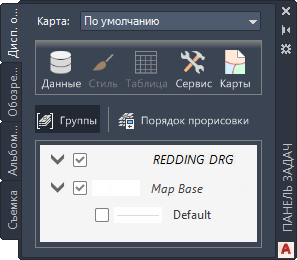
На вкладке "Диспетчер отображения" изображение REDDING_DRG теперь показано как слой.
- На вкладке "Диспетчер отображения" правой кнопкой мыши щелкните по слою REDDING_DRG и выберите "Переименовать".
- Введите REDING_RASTER.
- Выберите

 "Сохранить".
"Сохранить".
- На вкладке "Диспетчер отображения" снимите флажок со слоя REDDING_RASTER.
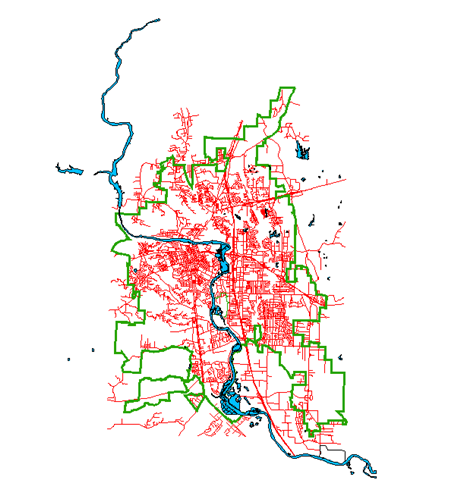
Теперь растрового изображения не видно на чертеже.
Этап работы
Настроен внешний вид карты без изменения самого файла изображения. Добавлено изображение в слой на вкладке "Диспетчер отображения", где его можно легко скрывать и показывать.
Для продолжения работы с этим учебным пособием перейдите к разделу Урок 6. Предоставление карты другим пользователям.